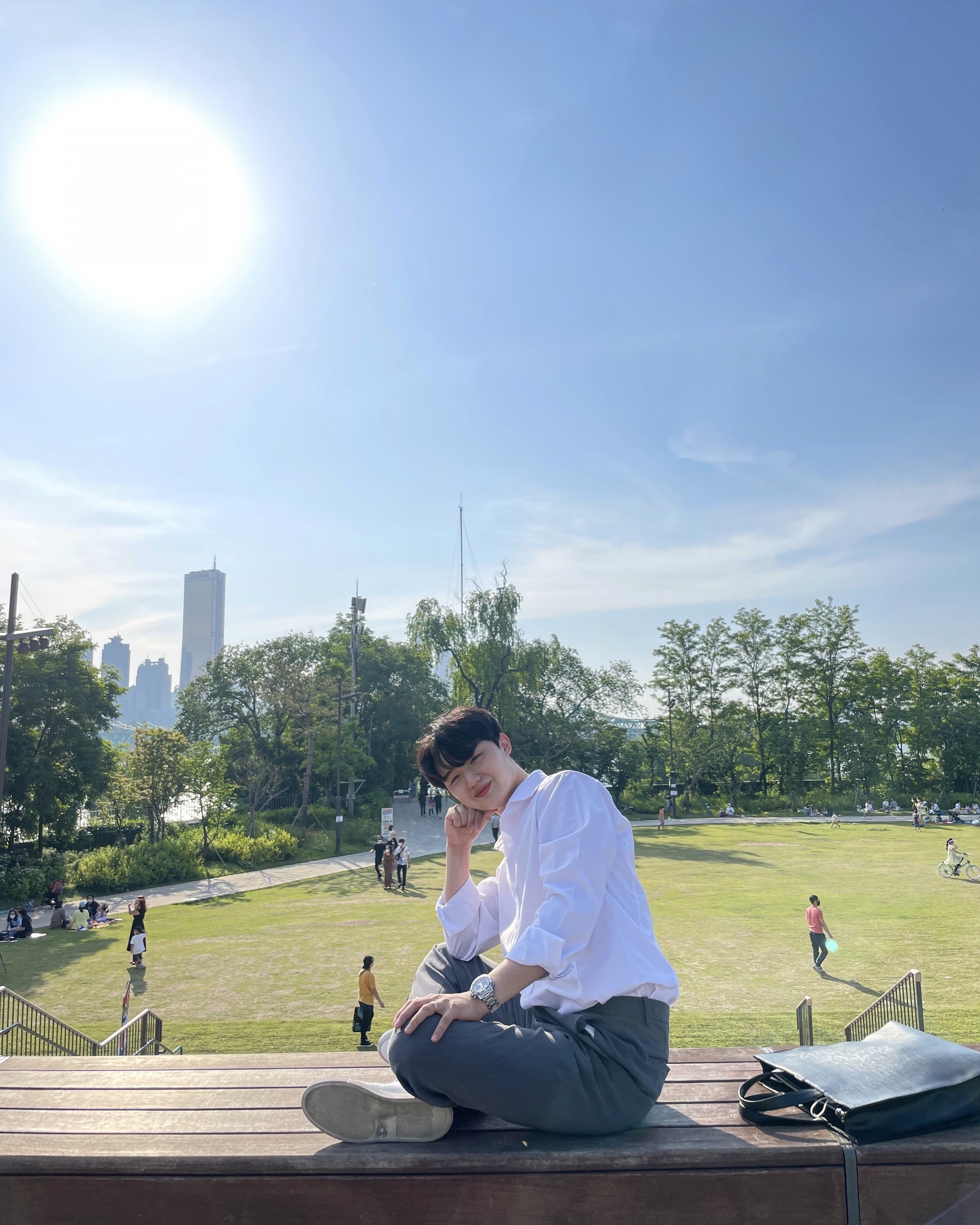Django project setting
$ conda create -n
"가상환경 이름"python=3.9
기본적으로 미니콘다가 설치되어 있는 환경에서 해줘야한다.
$ conda activate
"가상환경 이름"
가상환경에 접속한다.
다음으로 mysql에 접속해서 database를 생성해준다.
$ mysql -u root -p
mysql> create database"데이터 베이스 이름"character set utf8mb4 collate utf8mb4_general_ci;
다음으로는 python 프로젝트 패키지를 설치한다.
$ pip install django
이후에 MySQL server에 접속하기 위한 package
$ pip install mysqlclient
(중요) mysql 설치되어 있는지 먼저 확인한다.
설치가 완료 되었다면 django프로젝트를 생성한다. 프로젝트 디렉토리를 설치할 위치로 이동 후 진행
$ django-admin startproject "프로젝트 이름"
$ cd "프로젝트 이름"
프로젝트를 생성하면 프로젝트명 디렉토리 안에 같은 프로젝트명의 디렉토리가 하나 더 있다.
그 안에 Settings.py를 설정해주어야한다.
ip 허용을 해주기위해
ALLOWED_HOSTS = [ ' * ' ] 와 같이 설정
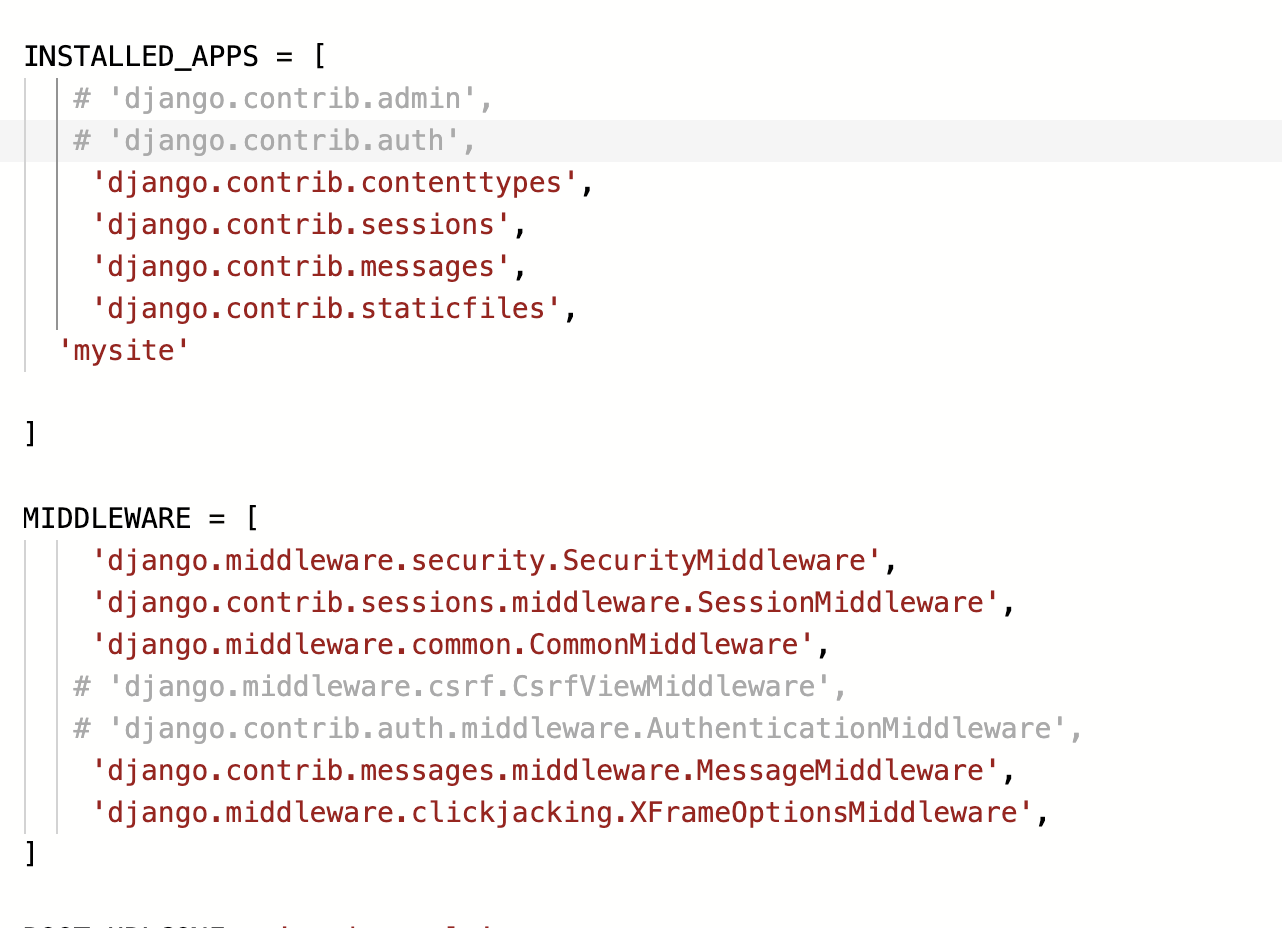
사용 하지 않는것은 주석처리한다. (admin, csrf, auth)
추가로 westarbucks/urls.py를 아래와 같이 수정해주세요.
from django.urls import path
urlpatterns = [
]
#admin 포함 된 것 삭제다음 my_settings.py 를 manage.py 가 있는 디렉토리로 가서 만들어준다.
touch my_settings.py
DATABASES = {
'default' : {
'ENGINE': 'django.db.backends.mysql',
'NAME': 'DATABASE 명',
'USER': 'DB접속 계정명',
'PASSWORD': 'DB접속용 비밀번호',
'HOST': '127.0.0.1',
'PORT': '3306',
}
}
SECRET_KEY = '시크릿키' #settings.py에 있는 secret_key 를 사용합니다.
#위 와 같이 작성되어 있는걸 변경한다.다음 settings.py와 my_settings.py를 연결해준다.
from pathlib import Path #기존에 settings.py 에 있는 코드
from my_settings import DATABASES, SECRET_KEY
...
DATABASES = DATABASES
SECRET_KEY = SECRET_KEYcorsheaders
pip install django-cors-headers
설치했다면 settings.py에 INSTALLD_APPS 안에 추가해줘야한다.
INSTALLED_APPS = [
...
'corsheaders',middleware도 추가해야합니다.
MIDDLEWARE = [
...
'corsheaders.middleware.CorsMiddleware',
...
]마지막으로 settings.py맨 아래에 입력한다.
#REMOVE_APPEND_SLASH_WARNING
APPEND_SLASH = False
##CORS
CORS_ORIGIN_ALLOW_ALL=True
CORS_ALLOW_CREDENTIALS = True
CORS_ALLOW_METHODS = (
'DELETE',
'GET',
'OPTIONS',
'PATCH',
'POST',
'PUT',
)
CORS_ALLOW_HEADERS = (
'accept',
'accept-encoding',
'authorization',
'content-type',
'dnt',
'origin',
'user-agent',
'x-csrftoken',
'x-requested-with',
#만약 허용해야할 추가적인 헤더키가 있다면?(사용자정의 키) 여기에 추가하면 됩니다.
)다음으로 서버에 오류가 있는지 확인해준다.
python manage.py runserver
정상적으로 나타난다는 내용이다.
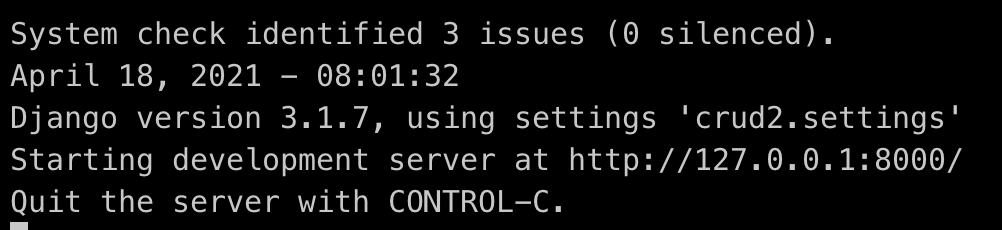
Git & GitHub
다음으로 생성한 프로젝트를 git으로 관리해줄 수 있도록 해야한다.
- manage.py 가 위치한 곳으로 이동 후
git init명령어를 통해 git초기화를 해준다.
.gitignore 생성
- 소스를 공유하기 위해 깃을 사용하지만 올리고 싶은것 올리고 싶지 않은것, 올려서는 안되는 것들이 존재하는데 이것을 구분하기 위해 git이 설치된 디렉토리에
.gitignore파일을 생성해서 관리해야 한다.
https://www.toptal.com/developers/gitignore
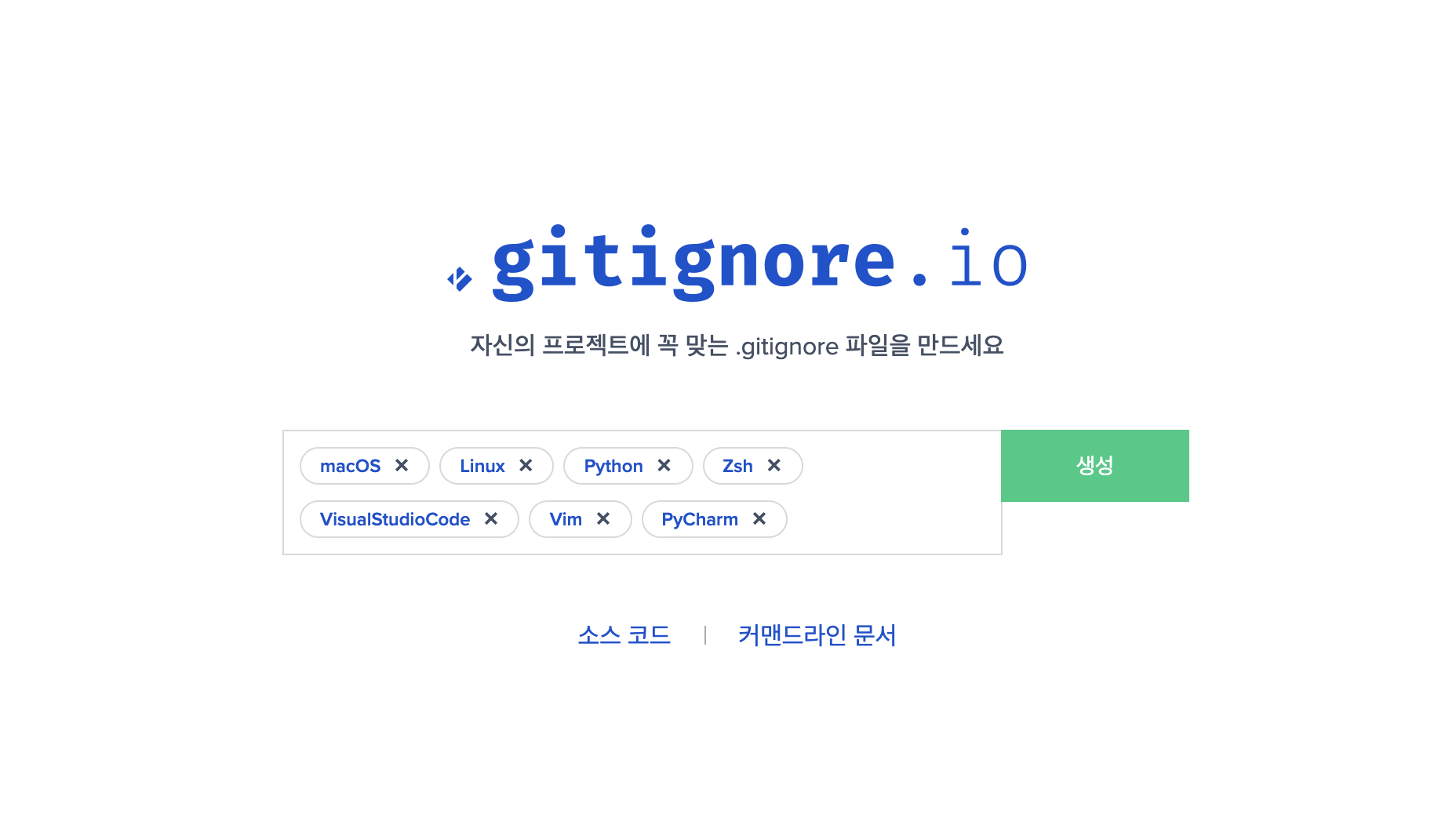
위처럼 입력하면 아래와 같은 창이 나온다.
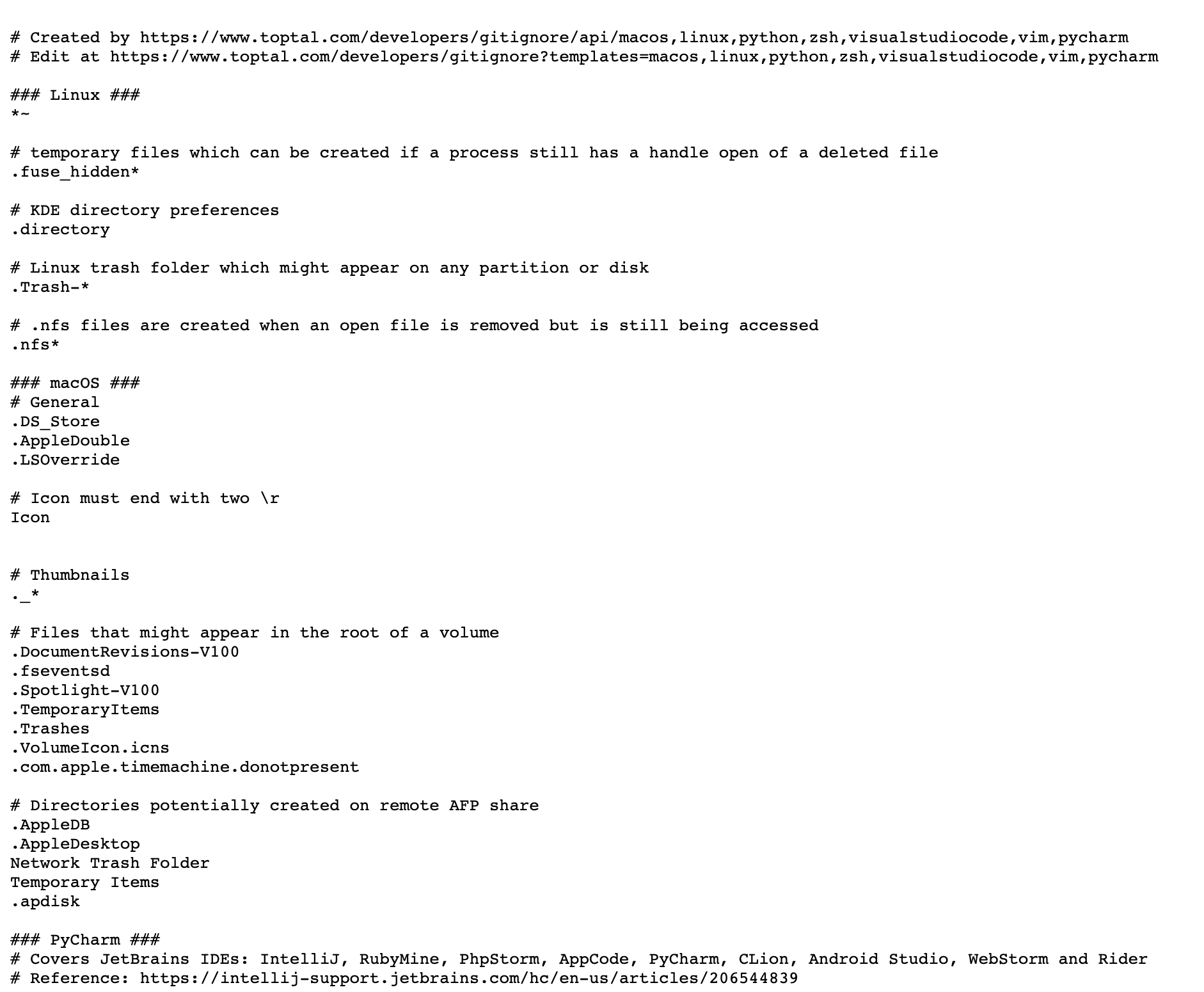
manage.py 가 있는 디렉토리에 touch .gitignore명령어를 입력하여 생성해주고 위의 텍스트를 전부 옮겨준다. 그 다음 맨아래에 my_setting.py를 작성해준다.
다음 git add . 과 git commit 까지 진행해준다.
Branch
Branch 생성
git branch 브랜치 이름 # 브랜치 생성
git checkout 브랜치 이름 # 해당 브랜치로 이동
# 생성과 동시에 이동하는 방법
git checkout -b 브랜치 이름다음으로 Application 생성
$ python manage.py startapp "Application 이름"
어플리케이션을 생성하면 setting.py에 내용추가
# settings.py
INSTALLED_APPS = [
...
'Application 이름', 마지막으로 git add . , git commit, git push를 해주는데
바뀐 branch로 push해준다.